SwitchBotのスマート電球の特長や、どんな事ができるのかをまとめました。
お手頃な価格にも関わらず、必要な機能は全部入りのステキなスマート電球です。
スマート電球を使ってみたい!
いろいろ調べてみたけど、SwitchBotのスマート電球がリーズナブルでよさそうかな?
でも実際はどんな感じなんだろう?もしかして安かろう悪かろう?
そんな心配はしなくて大丈夫です!
白熱電球と同じ感覚で使えますし、ちゃんとスマホで電球の明るさや色を変えたり、アレクサで音声操作することもできますよ。
そんなお手頃価格だけど、必要な機能は一通りそろっているSwitchBotのスマート電球の紹介です。
パッケージ内容

パッケージ内容はスマート電球1つと説明書となります。
その他に特別なものは入っていないシンプルな構成です。
外観

左がSwitchBot スマート電球、右が一般的な白熱電球です。
同じような形をしていますが、SwitchBotのスマート電球の方が若干細長いです。
大きさは、
縦 60mm × 横 60mm × 高さ 116mm
となります。
仕様
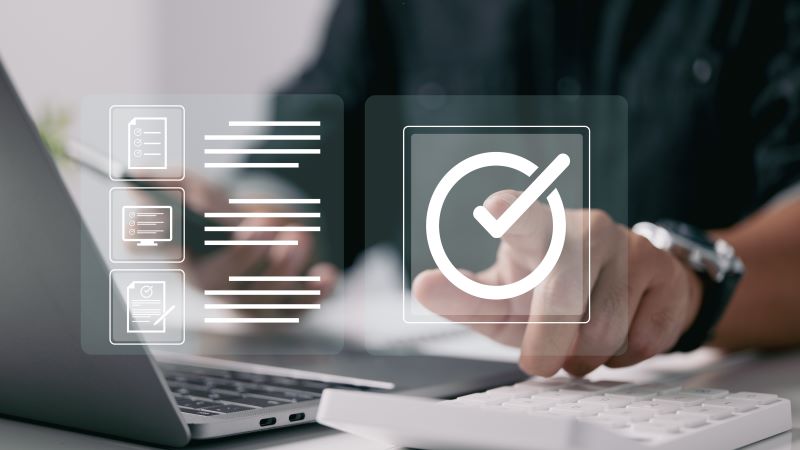
主な仕様です。
| 項目 | 値 |
|---|---|
| 本体サイズ | 縦 60mm × 横 60mm × 高さ 116mm |
| 本体重量 | 93g |
| 定格消費電力 | 10W |
| 全光束(明るさ) | 800ルーメン(約60Wの電球相当) |
| 光源寿命 | 約25,000時間 |
| 定格電圧 | 100 – 240 VAC |
| 口金サイズ | E26 |
| 光色 | 調光調色(2,700K – 6,500K + RGB) |
SwitchBot スマート電球は60W相当の明るさなので、同じ明るさの白熱電球と比べて消費電力は約1/6となっています。
電気代の節約に貢献してくれます。
口金のサイズはE26

SwitchBot スマート電球の口金サイズはE26です。
家庭で広く使われているソケットのサイズはE17とE26なので、購入前にサイズがE26であることを確認して下さい。
ソケットのサイズが合わないと、使えなくて悲しいことになってしまいます…。
ソケットのサイズを確認する方法は以下の3つです。
確認の仕方も解説しますので、ご参考にどうぞ。
- 今まで使っていた電球に記載がないか確認する
- 照明器具やその説明書にソケットサイズの記載がないか確認する
- 今まで使っていた電球の口金のサイズを実測する
今まで使っていた電球に記載がないか確認する
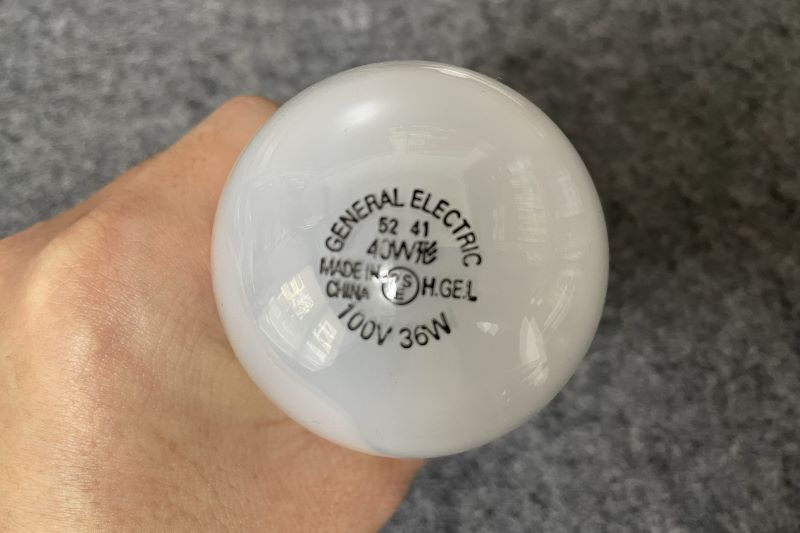
これまで使っていた電球に口金のサイズの記載がないか確認します。
残念ながら私の使っていた電球には記載がありませんでした。
照明器具やその説明書にソケットサイズの記載がないか確認する
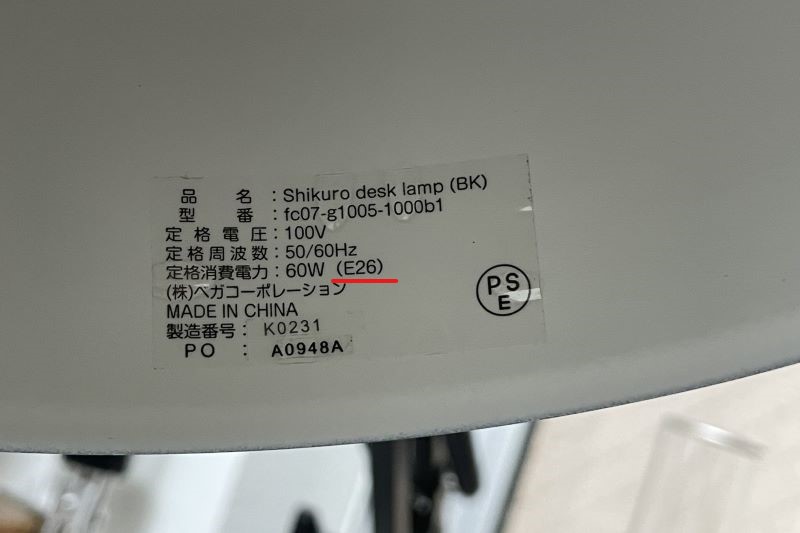
上の写真のように照明器具に口金のサイズが記載されていることがあります。
チェックしてみてください。
今まで使っていた電球の口金のサイズを実測する

電球と照明器具にサイズの記載がない時は、今まで使っていた電球で口金のサイズを計ります。
直径が約26㎜なことから、口金のサイズはE26であることが分かります。
電球の口金について詳しく知りたい方は、「アンティーク家具専門店 Handle」さんのサイトも参考にしてみてください。

スマート電球を照明に取り付けた様子

白熱電球とまったく同じように照明器具に取り付けることができました。

実際にSwitcBotのスマート電球を点灯してみました。
明るい!
普通の電球と同じように使えます。
SwitchBot スマート電球でできること

SwitchBotのスマート電球はスマホアプリで光の色を変えたり、アレクサで操作することができます。
実際にできることを下の表にまとめました。
- 1,600万色のカラーと色温度調整
- アレクサに対応
- スケジュール機能
- 遅延実行(タイマー機能)
- Wi-Fi, Bluetoothを搭載しているのでSwitchBot ハブ不要
続いて、できることを詳しく紹介します。
1,600万色のカラーと色温度調整

SwitchBot スマート電球は1,600万色のカラーを点灯できます。
試しに電球を「赤」「青」「緑」に設定してみました。



電球の色はスマホアプリから設定します。
お気に入りやプリセットカラーから色を選んだり、スライダーで微調整したり、
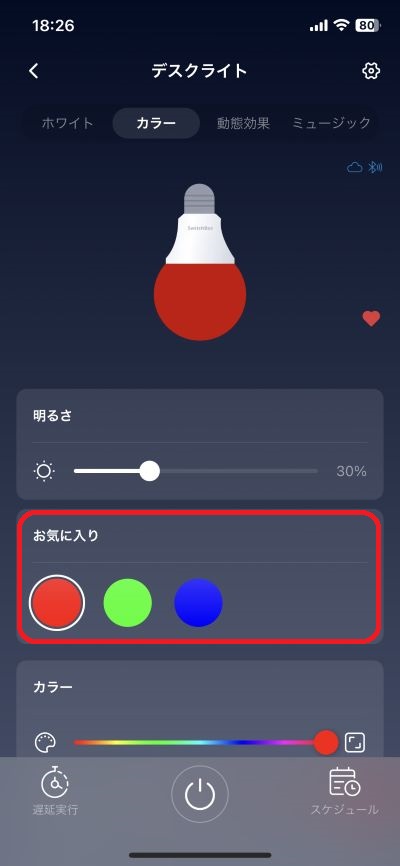
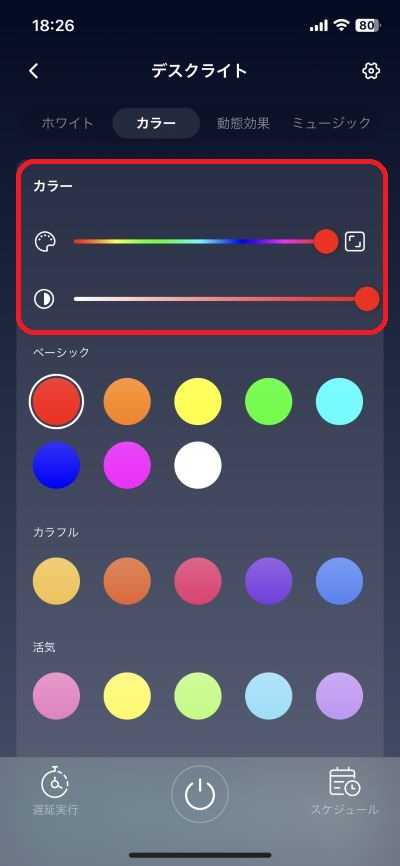

さらに、別のスライダーを左右することで色温度の調整もできます。
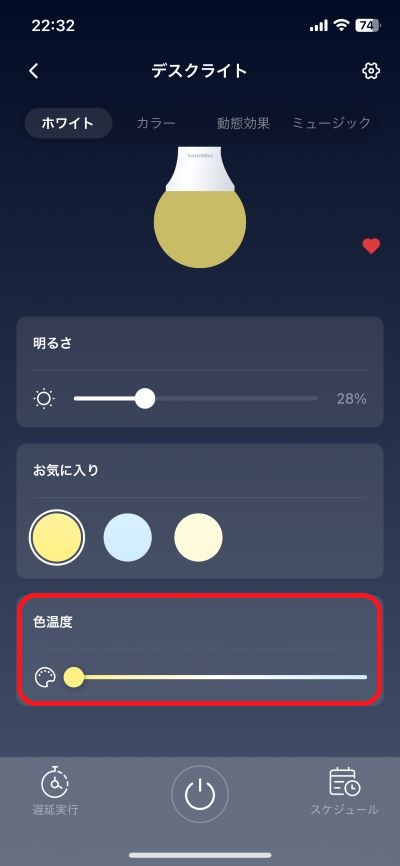
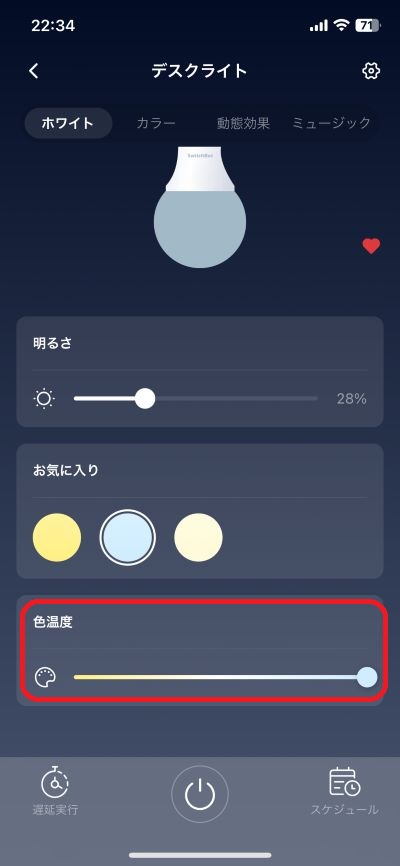
実際に電球を点灯したときの色合いはこんな感じです。


写真だとわかりづらいのですが、色温度を最小にしたときはオレンジ色になっています。
アレクサに対応

アレクサでSwitchBot スマート電球のON、OFFや明るさ調整、調色などができます。
アレクサの定型アクションに登録しておいて、お出かけ時などは他の家電とまとめて電源OFFするのも便利ですよ。

スケジュール機能

スケジュール機能を使うと、決まった時刻にスマート電球をON/OFFできます。
即消灯だけではなく、フェードインやフェードアウトもできます。
試しに12時に消灯、13時に点灯のスケジュールを作成してみました。
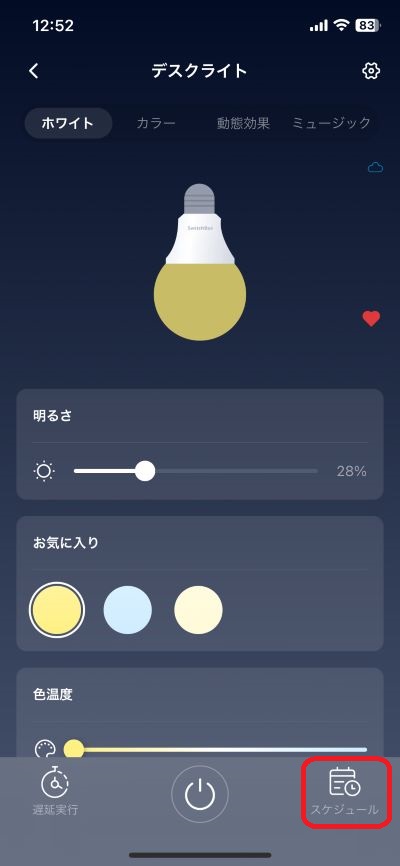
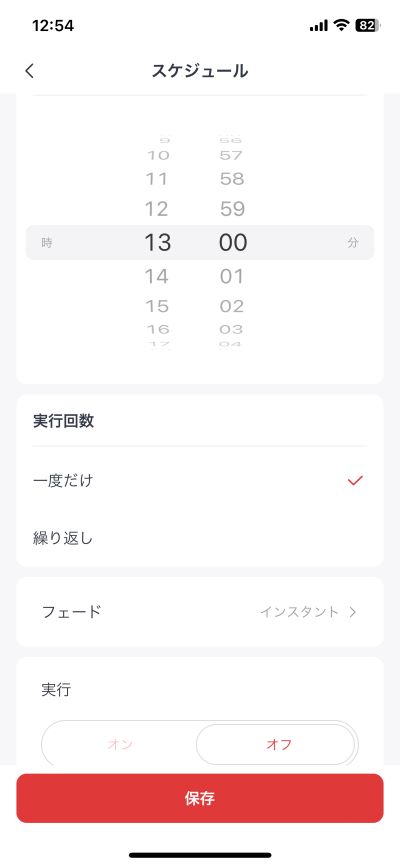
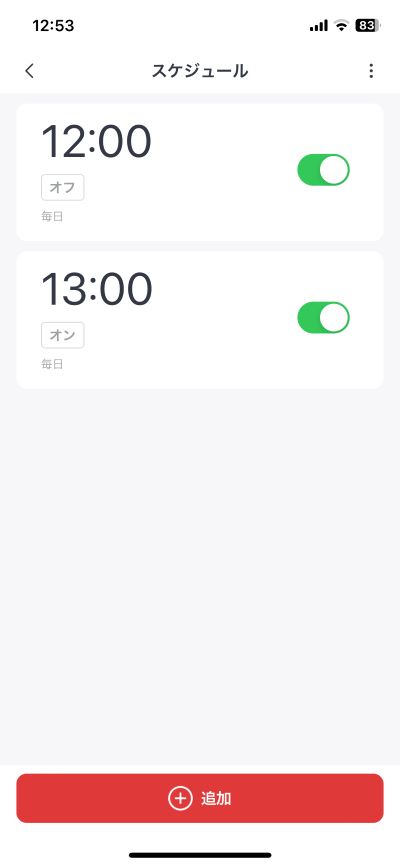
設定できる内容は以下の通りです。
- 時刻設定
電球をON/OFFする時刻の設定 - 実行回数
1回だけ実行するのか、もしくは何曜日に実行するのかの設定 - プリセット
電球をONにするときの明るさや色の設定 - フェード時間
電球ON/OFFするときのフェードイン/アウト時間の設定 - 実行内容
電源ON/OFFのどちらを実行するのかの設定
スケジュール機能ではきめ細やかな設定をできます。
遅延実行

遅延実行とはいわゆるタイマー実行のことで、1分から23時間59分まで設定できます。
設定した時間が経過すると電球がON/OFFします。

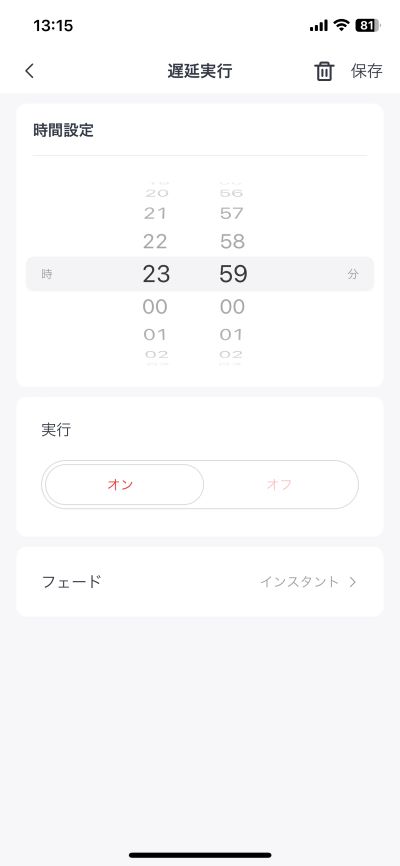
設定できる内容は、タイマー時間の長さ、時間が来たら電源ON/OFFする、フェード時間をどのくらいにするかの3つになります。
Wi-Fi, Bluetoothを搭載

SwitchBot スマート電球はWi-Fiを搭載しているので、SwitchBot ハブ(スマートリモコン)が無くても、外出先から操作することができます。
また、Bluetoothの電波が届く範囲であれば、Wi-Fiが不安定な場所でも問題ありません。
ただし、スマホアプリにスマート電球を登録する必要があるので、Wi-Fi環境は必要です(Bluetoothだけじゃダメ)。
まとめ

SwitchBotのスマート電球、リーズナブルなのに必要な機能は一通りそろっているステキな製品です。
2024年1月時点で公式HPでHP1,980円と大変お買い得です。
さらに、アプリの設定もとても簡単ですので、ご興味があればこちらの記事も読んでみてください。

一方で、欲を言えばE26に加えてE17の口金のものもあればさらに良し、というところでしょうか。
我が家のトイレの照明の口金の大きさはE17なので、このサイズのものがあれば、人感センサーと連動させて人がいなくなったら照明を消えるようにできるのになぁと思い、そこだけちょっと残念。
ただし、繰り返しになりますが、製品としてはリーズナブルで必要な機能は一通りそろっているので、スマート電球を使ってみたいとお考えの方にはおすすめできる製品です!


コメント